服務說明
為讓本校師生可以同時具備行動化的機動優勢,也同時可以具備網路的連結性。 本校已於九十三學年度完成新的無線校園網路架構,達成校園內可無線上網的優質環境。
無線網路連線方式(pccu)
- 於裝置之無線網路清單中選擇SSID “pccu”, 執行連線,連線成功畫面如下圖 (Android、IOS、Windows)。
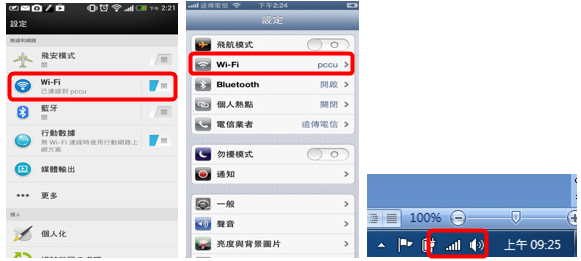
- 打開瀏覽器,會自動連接到登入畫面,登入網頁如下圖。若沒自動連接到登入網頁,請手動輸入連結https://was.pccu.edu.tw
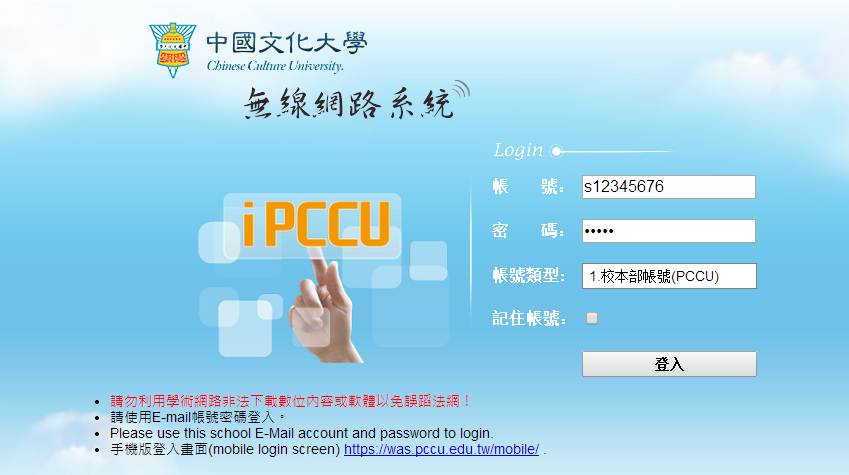
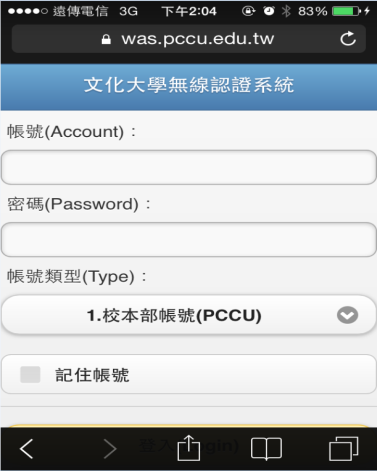

- 在帳號欄輸入校內E-MAIL帳號(@前面的文字),在密碼欄輸入E-MAIL密碼,類型請選擇“1.校本部帳號(PCCU)” ,輸入完畢後按"登入(Login)"
- 若不想上網了,請在瀏覽器輸入網址https://was.pccu.edu.tw/,接下來會回到登入畫面,按下登出系統後,即完成登出手續。
- 每個帳號同時可註冊3台上網裝置,如果超過3台,新的裝置將無法連上無線網路,若發生這種情形,請依下列方式將已註冊上網的裝置移除:
請在瀏覽器輸入網址https://was.pccu.edu.tw/,接下來會回到管理畫面,點擊「管理裝置」,如下圖。
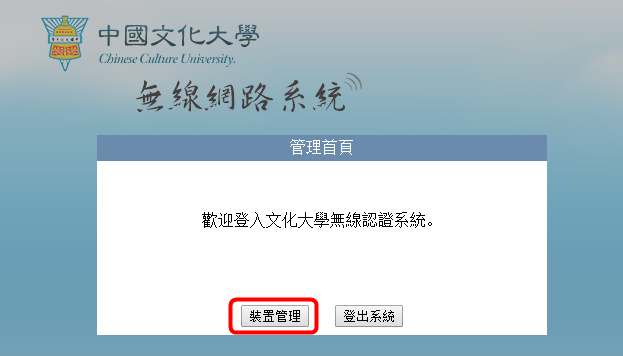
點擊移除圖示(X),即可完成裝置移除程序,如下圖。
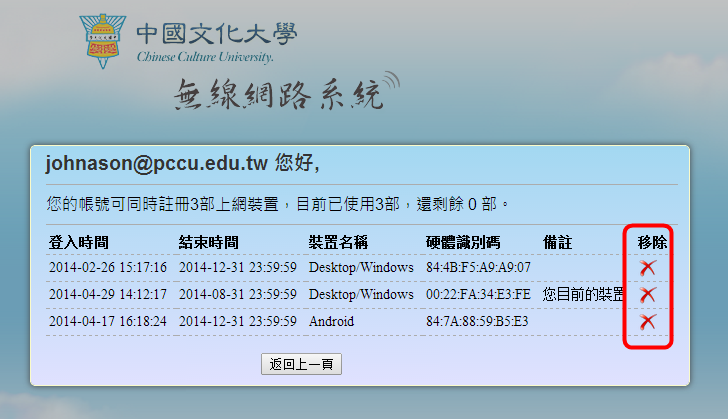
無線網路連線方式(pccu2)
- 於裝置之無線網路清單中選擇SSID “pccu2” 執行連線,連線成功畫面如下圖 (Android、IOS、Windows)。
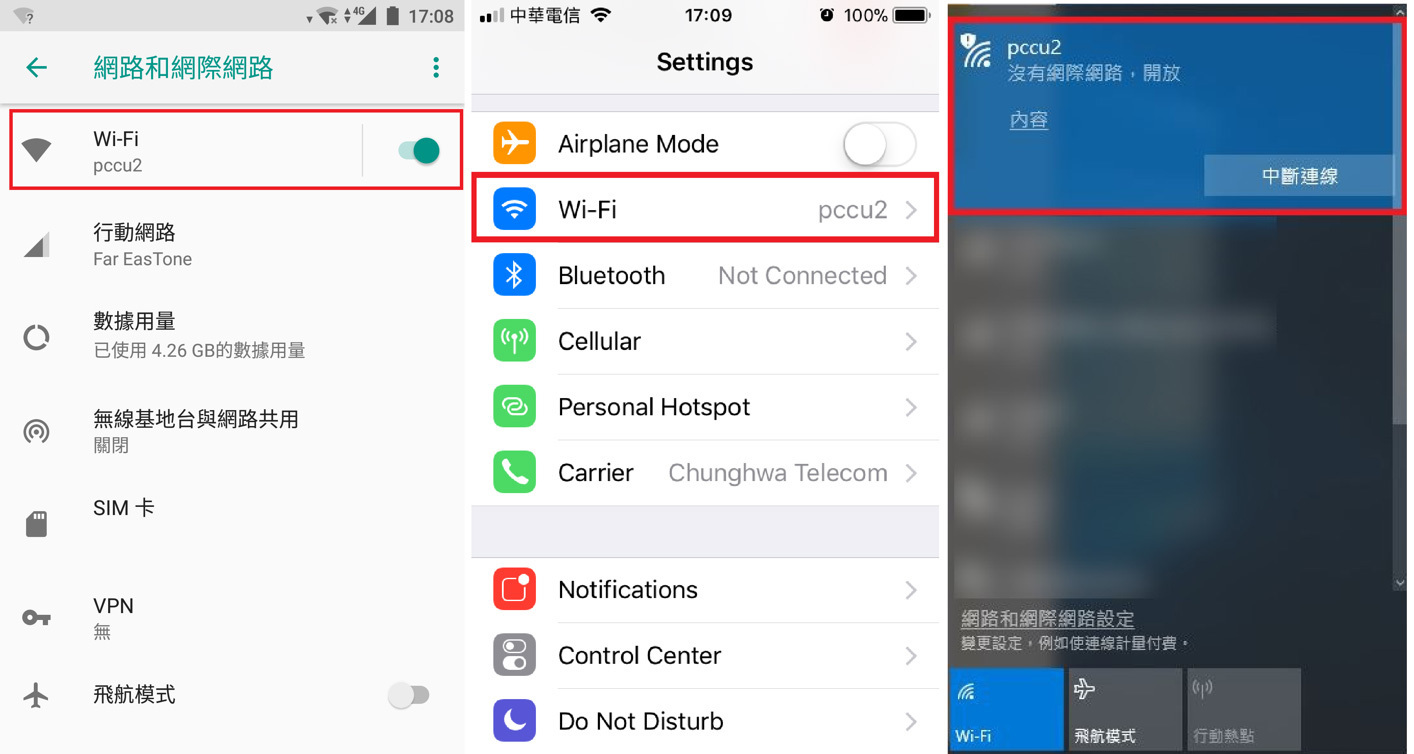
- 無線網路連線完成通常會自動連接到登入畫面,登入網頁如下圖。若沒自動連接到登入網頁,請開啟瀏覽器並手動輸入連結https://wca.pccu.edu.tw
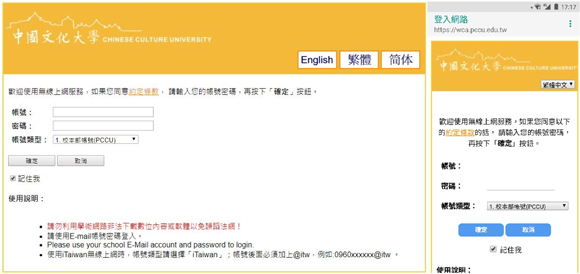
- 在帳號欄輸入校內專區帳號,在密碼欄輸入專區密碼,類型請選擇“1.校本部帳號(PCCU)” ,輸入完畢後按"確定",登入成功將會自動轉到學校首頁;如勾選”記住我”時,此裝置於下次連上無線網路時可直接自動登入。
- 如果想要管理自己的註冊裝置,請依下列方式操作:
請在瀏覽器輸入網址https://wca.pccu.edu.tw,並輸入專區的帳號與密碼進行登入:
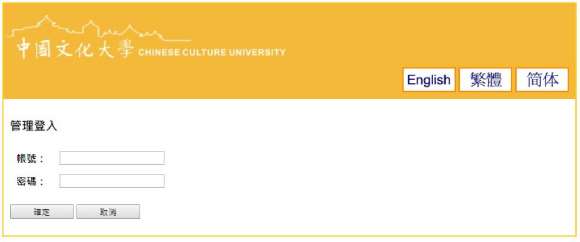
- 在此可以管理已登入的裝置,如需要移除裝置請按”斷線”。
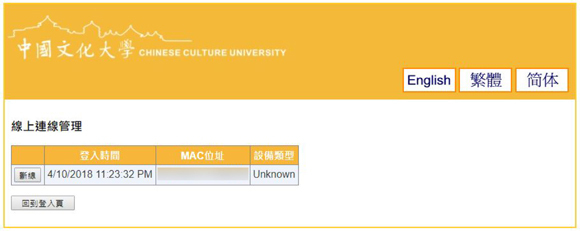
- 系統會提示是否確定,請按”確定”即可移除裝置。

- 如果想要管理自己的註冊裝置,請依下列方式操作:
- 每個帳號同時最多可註冊3台上網裝置,如果註冊數量超過3台,新的裝置將無法進行註冊;若發生這種情形,系統會自動提示,請自行將某一個註冊裝置移除後再進行登入即可上網。
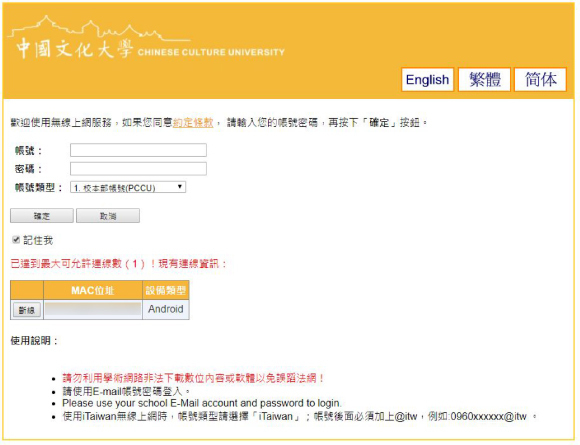
注意事項
- 依 "中國文化大學校園網路流量管理辦法" ( 97.5.14 第1608 次行政會議通過 ),單一IP位址每日流量上限為4GBytes,超過即由資訊中心暫行管制。
- 同一帳號可同時註冊3台上網裝置,若已註冊3台上網裝置,要使用第4台時,必須將已註冊之3 台裝置其中一台移除,移除方式如前所述。
- 請盡量勿使用太老舊之無線連網設備或無線網卡,以避免出現效能或相容性問題。
- 教職員及學生於網頁認證後,半年內不用重新認證即可重覆使用無線網路,但基於安全因素,教職員每年還是固定於1/1、7/1後首次上網時需重新認證 ,學生每年固定於2/1、9/1後首次上網時需重新認證。
故障排除
- 若連不上無線網路,請依下列步驟檢查
- 確定網路卡有正常運作
- 確定連到的基地台是"pccu"或”pccu2”,若附近有同學私接基地台,你有可能連到的不是學校提供的基地台。
- 確定你的網路卡設定為自動取得IP位置及DNS
- 確定你的瀏覽器沒有設代理伺服器 (Proxy Server)
- 若上述情況皆已確定,卻沒有自動連接到登入網頁,pccu使用者請手動輸入連結https://was.pccu.edu.tw;pccu2使用者請手動輸入連結https://wca.pccu.edu.tw,即可進入登入網頁。
- 若連不上有線網路,請依下列步驟檢查
- 確定你的網路卡設定為自動取得IP位置及DNS
- 確定你的瀏覽器沒有設代理伺服器 (Proxy Server)
- 若上述情況皆已確定,卻沒有自動連接到登入網頁,請手動輸入連結https://wca.pccu.edu.tw,即可進入登入網頁
- 在 iPhone、iPad 或 iPod touch 使用無線網路時,可能偶爾會遇到無法順利連線狀況,請依下列方式處置:
點一下設定 > 一般 > 重置 > 重置網路設定,來重置網路設定
相關資料請參考 Apple 官網說明
問題報修
若無法順利連線,並確定依照上述之步驟操作無效:
pccu使用者請與大義館四樓汪思孝先生聯絡,分機16303。
pccu2使用者可於線上填寫報修表單(https://goo.gl/GGgbeo),或請與曉峯紀念館八樓張景皓先生聯絡,分機16121;或林文生先生聯絡,分機16124。
pccu使用者請與大義館四樓汪思孝先生聯絡,分機16303。
pccu2使用者可於線上填寫報修表單(https://goo.gl/GGgbeo),或請與曉峯紀念館八樓張景皓先生聯絡,分機16121;或林文生先生聯絡,分機16124。
